自定义Win8鼠标指针的更改方法
 发布于2024-11-01 阅读(0)
发布于2024-11-01 阅读(0)
扫一扫,手机访问
如果我们日常使用的计算机操作系统是win8的话,那么对于一些用户可能就会想要更改自己的鼠标指针。那么对于win8怎么自定义更改鼠标指针,小编觉得我们可以在电脑的桌面上,单击鼠标右键,在弹出的选项中选择个性化,然后在鼠标指针选项中进行修改即可。详细步骤就来看下小编是怎么做的吧~

win8怎么自定义更改鼠标指针
1.右键点击桌面空白处,并选取“个性化”;
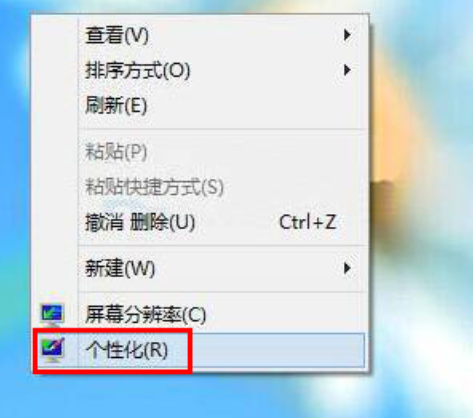
2.点击个性化窗口右上角的“更改鼠标指针”选项;
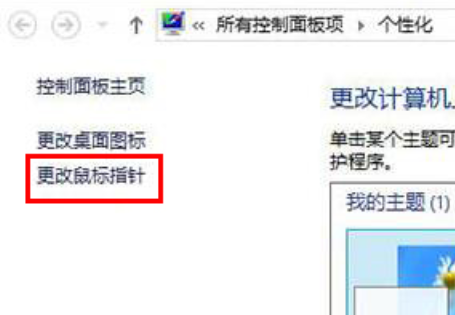
3.最后,在新窗口中的指针选项卡完成设置,再按下“确定”按钮。
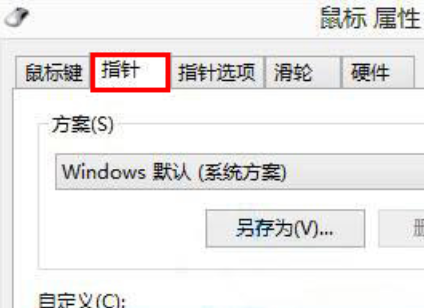
更多win8系统相关信息:
>>>Win8系统运行打印机后台程序的方法教学
>>>Win8系统设置一键静音的方法教学
>>>Win8系统禁止自动更新的方法分享
>>>Win8系统设置开机密码的方法
>>>Win8系统提示无线适配器或访问点有问题的
以上就是小编给各位小伙伴带来的win8怎么自定义更改鼠标指针的所有内容,希望你们会喜欢。更多相关教程请收藏本站~
本文转载于:https://m.somode.com/course/5541.html 如有侵犯,请联系admin@zhengruan.com删除
上一篇:win10右键卡顿怎么办
下一篇:使用步骤:设置win7的护眼模式
产品推荐
-

售后无忧
立即购买>- DAEMON Tools Lite 10【序列号终身授权 + 中文版 + Win】
-
¥150.00
office旗舰店
-

售后无忧
立即购买>- DAEMON Tools Ultra 5【序列号终身授权 + 中文版 + Win】
-
¥198.00
office旗舰店
-

售后无忧
立即购买>- DAEMON Tools Pro 8【序列号终身授权 + 中文版 + Win】
-
¥189.00
office旗舰店
-

售后无忧
立即购买>- CorelDRAW X8 简体中文【标准版 + Win】
-
¥1788.00
office旗舰店
-
 正版软件
正版软件
- 修复Windows 7启动引导的指南
- 不少使用win7系统的小伙伴会遇见win7启动引导损坏的情况,那么该如何修复呢?今天小编整理了相关的内容,下面一起来看看吧。修复win7启动引导的步骤1、插入windows7安装光盘,从光盘启动,在光盘启动完成后,按下“win”+“R”键,打开“运行”页面,输入“cmd”打开命令提示符。2、在命令提示符中输入:bcdbootx:windows/sx:(x:是windows7的windows文件夹所在的盘,一般是c:,如果不是c盘,请改为对应的盘符)3、需要首先用dir/a命令确认各盘是否正确。比如:cd/
- 6分钟前 win 修复 启动引导 0
-
 正版软件
正版软件
- 取消win11升级过程中的解决方案
- 有些用户发现自己明明能更新win11,但是却出现了win11升级到一半撤销了,不知道怎么办,其实这可能是程序冲突导致的。win11升级到一半撤销了:方法一:1、如果你安装了360、电脑管家等安全软件。2、可以尝试将这些类型的软件全部卸载干净。3、卸载完成后,重启电脑应该就可以正常更新win11了。方法二:1、卸载完成后,如果还是不行,可以按下键盘“Win+R”2、接着输入“MSConfig”回车打开系统配置。3、再进入“服务”,勾选“隐藏所有Microsoft服务”,点击“全部禁用”4、禁用完成后重启电脑
- 16分钟前 解决方法 Win升级 撤销 0
-
 正版软件
正版软件
- win11蓝屏文件在哪
- 如果我们出现了电脑蓝屏的问题,可以通过查看蓝屏文件的方法查看具体的蓝屏问题所在,那么win11蓝屏文件在哪可以看呢,其实只要找到dmp文件就可以了。win11蓝屏文件在哪:1、首先我们右键“此电脑”,打开“属性”2、接着打开其中的“高级系统设置”3、然后点击启动和故障恢复的“设置”4、进入后就能在“转储文件”下看到蓝屏文件了。5、查看到之后,我们只要在系统里搜索该文件就可以找到了。
- 31分钟前 win 文件 蓝屏 0
-
 正版软件
正版软件
- 如何打开win11中的隐藏文件
- 我们在使用win11系统时,可能会发现一些文件遭到了隐藏,无法进行打开,大家可以直接在win11的显示中直接查看隐藏的文件,也可以在文件夹选项中设置,下面就一起来看看具体方法吧。win11如何打开隐藏文件方法一:1、首先我们打开“此电脑”,进入一个磁盘,然后点击上方的“横线”,如图所示。2、然后在下拉菜单最下方选择“显示”3、在显示菜单中勾选“隐藏的项目”就可以了。方法二:1、点开开始菜单,然后在上方搜索“文件夹选项”并打开。2、打开之后进入“查看”选项卡,勾选“显示隐藏的文件、文件夹和驱动器”,再确定即
- 46分钟前 win 隐藏文件 打开教程 Win隐藏文件打开 0
-
 正版软件
正版软件
- 如何解决严重卡顿的Windows 10系统问题?
- 当我们在使用win10操作系统电脑的时候,有些情况下可能会出现电脑运行的时候卡顿非常严重的问题。对于这种问题小编觉得可能是因为我们电脑的运行内存不足了,可以尝试去清理一下我们的系统内存,或者就是直接更换一个更大的内存条,还可以调整我们虚拟内存等等。具体步骤一起来看下吧~windows10系统卡顿严重怎么解决方法一:“干净启动”,排除第三方软体的影响1、停止非核心的程序运作(包括第三方杀毒、优化软体)2、情况允许的话,卸载设备中的第三方杀毒、管家、优化软件3、同时按“Win+R”,输入:msconfig,按
- 1小时前 09:20 性能优化 系统清理 更新驱动 0
最新发布
-
 1
1
- KeyShot支持的文件格式一览
- 1604天前
-
 2
2
- 优动漫PAINT试用版和完整版区别介绍
- 1644天前
-
 3
3
- CDR高版本转换为低版本
- 1789天前
-
 4
4
- 优动漫导入ps图层的方法教程
- 1643天前
-
 5
5
- ZBrush雕刻衣服以及调整方法教程
- 1639天前
-
 6
6
- 修改Xshell默认存储路径的方法教程
- 1655天前
-
 7
7
- Overture设置一个音轨两个声部的操作教程
- 1633天前
-
 8
8
- PhotoZoom Pro功能和系统要求简介
- 1809天前
-
 9
9
- 优动漫平行尺的调整操作方法
- 1640天前
相关推荐
热门关注
-

- Xshell 6 简体中文
- ¥899.00-¥1149.00
-

- DaVinci Resolve Studio 16 简体中文
- ¥2550.00-¥2550.00
-

- Camtasia 2019 简体中文
- ¥689.00-¥689.00
-

- Luminar 3 简体中文
- ¥288.00-¥288.00
-

- Apowersoft 录屏王 简体中文
- ¥129.00-¥339.00